大家最近应该都被新电脑公司刷屏了吧?其实新电脑公司系统就是在原本的电脑公司系统上作进一步的优化,更加贴合用户的使用习惯,让我们在使用电脑的过程中轻松掌握自己电脑的各种信息。如果大家想要用这个操作系统,那就一起来看看win7之家小编给大家带来的新电脑公司系统最简单实用的安装方法吧!
1、打开下载的电脑公司ghost系统镜像文件,右击选择“解压到Ghost_Win7P1_Ultimate_X86_201407.iso”,开始电脑公司安装教程。如图1所示
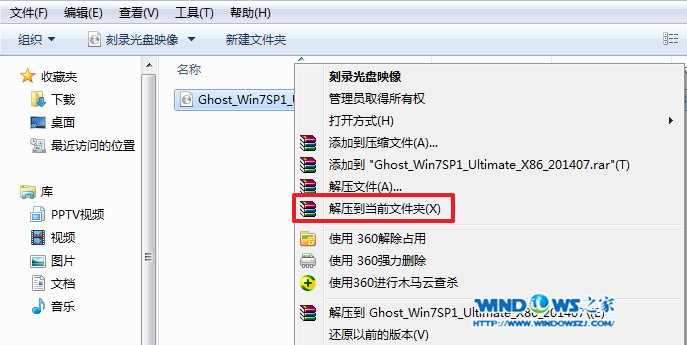
新电脑公司系统最简单实用的安装方法图1
2、双击“setup.exe”.如图2所示
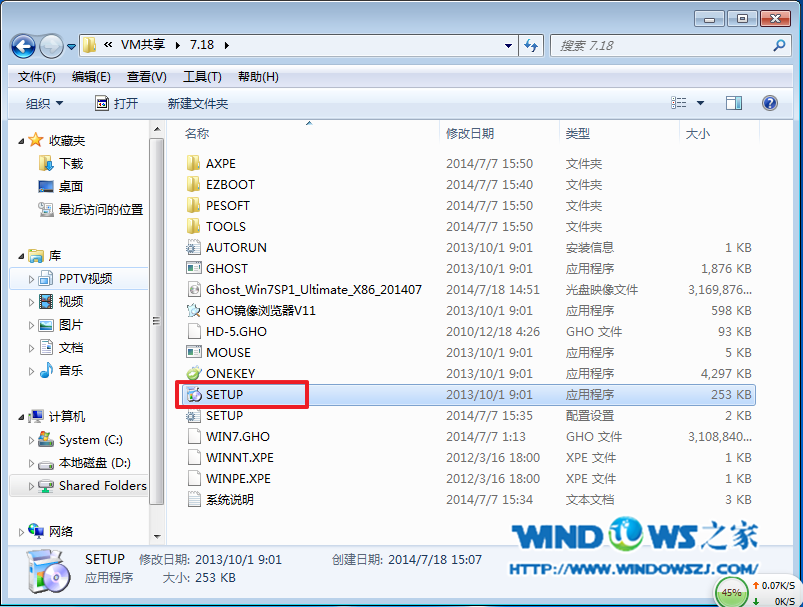
新电脑公司系统最简单实用的安装方法图2
3、点击“安装WIN7X86系统第一硬盘分区”。如图3所示
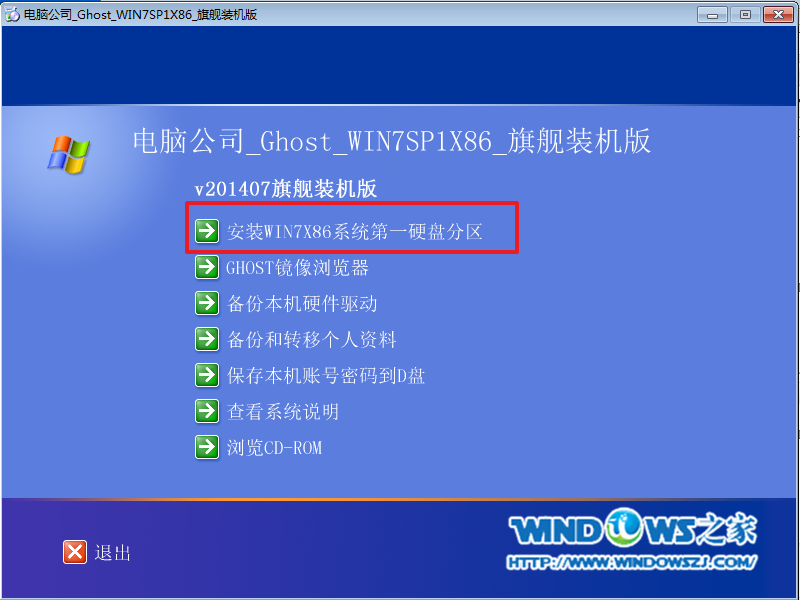
新电脑公司系统最简单实用的安装方法图3
4、选择“安装”,点击“打开”之后选择映像文件(扩展名为.iso),最后选择“确定”。如图4所示

新电脑公司系统最简单实用的安装方法图4
5、选择“是”。如图5所示
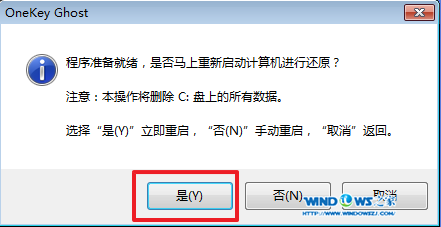
新电脑公司系统最简单实用的安装方法图5
6、因为是完全自动进行安装的,所以安装过程相关顺序这里不做一一解释。我们耐心等待硬盘装win7系统完成即可。如图6、图7、图8所示:
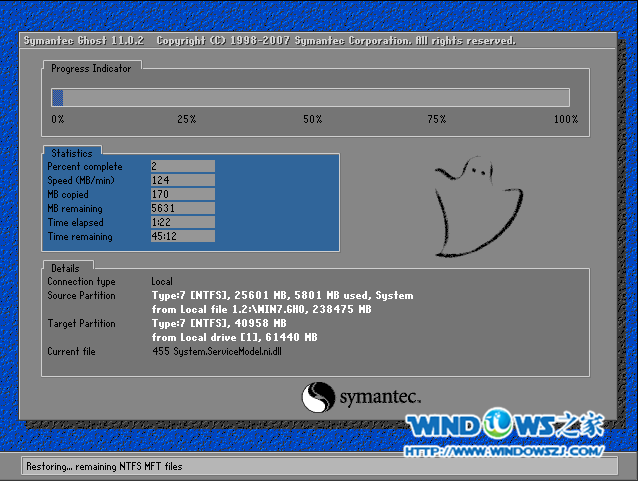
新电脑公司系统最简单实用的安装方法图6

新电脑公司系统最简单实用的安装方法图7
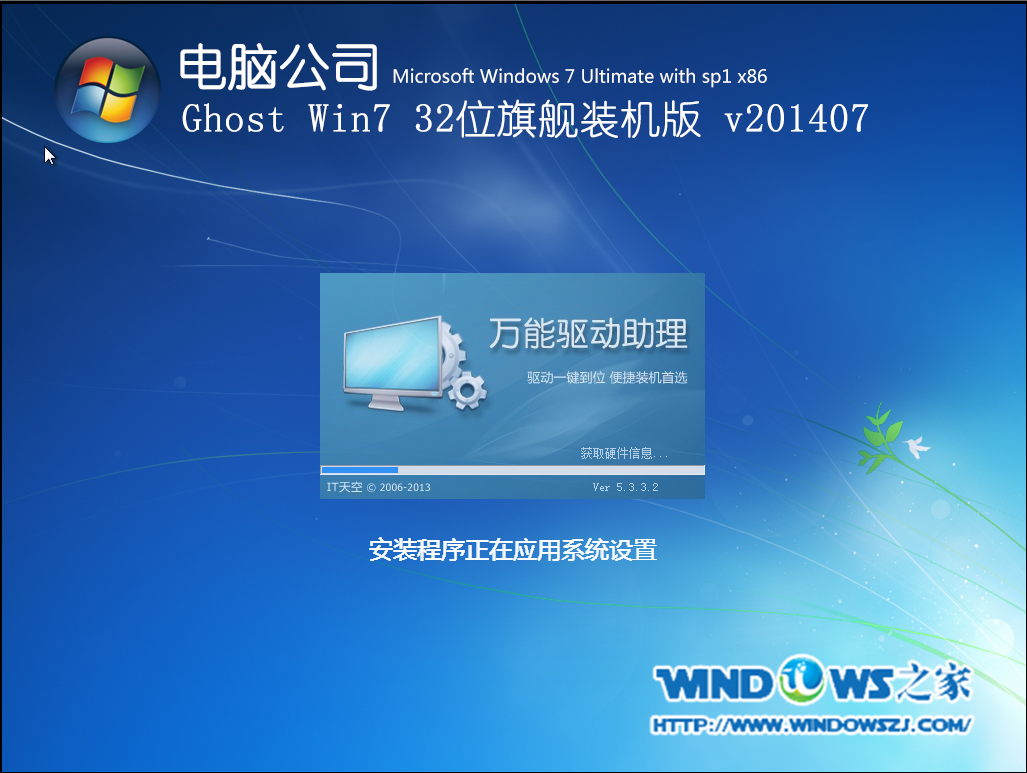
新电脑公司系统最简单实用的安装方法图8
7/重启后,系统就安装好了,如图9所示
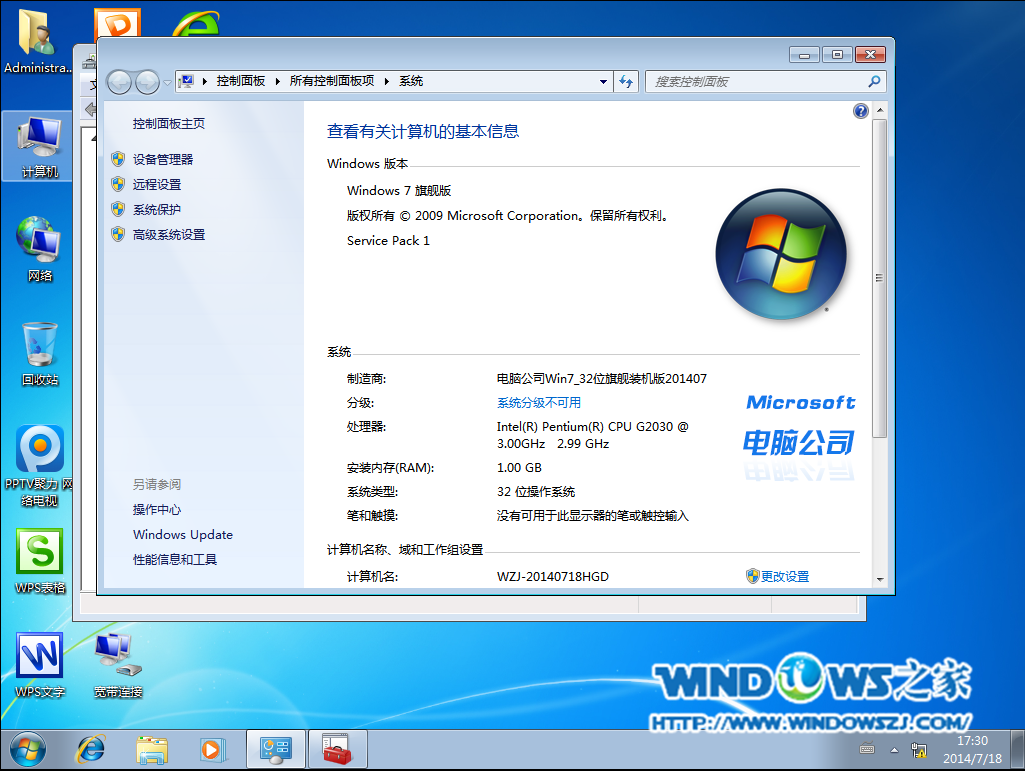
新电脑公司系统最简单实用的安装方法图9
关于新电脑公司系统最简单实用的安装方法就给大家介绍到这里了,总而言之这是一款非常棒的操作系统,小编现在用的就是新电脑公司win7,用了很多年了一点问题都没有发生过。当然如果大家不喜欢新电脑公司系统,不妨去试试深度技术万能装机版。
Copyright ©2018-2023 www.958358.com 粤ICP备19111771号-7 增值电信业务经营许可证 粤B2-20231006